Tämä opas vastaa kysymykseen mitenPoista päivitys käytöstä Windows 10: ssä. Se sisältää kaikki suositut algoritmit. Jotkut vaativat vain käsikirjojen tarkan toteuttamisen. Muille on tarpeen ladata kolmansien osapuolien ohjelmat.
Операционная система по умолчанию настроена так, joka tarkistaa heti tietokoneen verkkoon kytkemisen jälkeen, onko uusia korjaustiedostoja. Päivitysten lataaminen on automaattista. Tämän ominaisuuden poistaminen käytöstä Windowsin kymmenennessä versiossa on vähän monimutkaisempaa kuin vanhentuneissa. Siitä huolimatta kehittäjä on tarjonnut tällaisen mahdollisuuden.
antaminen
On syytä aloittaa menetelmällä, joka ei toimi.Vain kaikille Windows 10 -versioille, mutta myös vanhemmille käyttöjärjestelmille. Järjestelmänvalvojat tuntevat hänet hyvin. Sinun tarvitsee vain poistaa yksi käynnissä olevista palveluista. Ennen kuin poistat Windows 10 -päivityskeskuksen käytöstä, sinun on avattava hallintapaneeli.
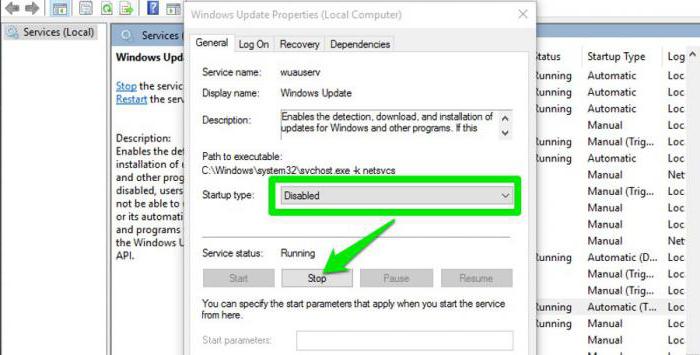
Noudata näitä vaiheita:
- Käynnistä Suorita-valintaikkuna.
- Liitä syöttökenttään teksti services.msc.
- Napsauta OK.
- Vieritä alaosaan.
- Etsi kirjoitus "Päivityskeskus". Valitse se hiirellä ja paina ENTER-näppäintä.
- Napsauta Stop-linkkiä. Aseta liipaisintyyppikytkimessä arvoksi Ei käytössä.
- Napsauta OK ja sulje kaikki ikkunat.
Joten kuinka päivityskeskus "Windows 10" poistetaan käytöstävoidaan käyttää kokonaan, sitä ei suositella. Automaatio lakkaa häiritsemästä, mutta tärkeitä korjauksia ei voi ladata edes manuaalitilassa. Jotta palvelu toimisi uudelleen, sinun on asetettava automaattinen käynnistystyyppi.
Ryhmäkäytäntöeditori
Annettu algoritmi soveltuu vain käyttäjille, joiden koneilla käyttöjärjestelmäversio ei ole alhaisempi kuin Pro. Kotijulkaisuissa tämä menettely ei ole toteutettavissa.

- Käynnistä editori käyttämällä tavallista Suorita-valintaikkunaa. Kirjoita siihen gpedit.msc. Napsauta OK.
- Siirry kohtaan Kokoonpano> Hallintamallit> Komponentit> Päivityskeskus.
- Avaa määritysikkuna kaksoisnapsauttamalla "Asetukset" -etikettiä.
- Kuinka päivitys poistetaan käytöstä Windows 10: ssä? Valitse valintaruutu sanan "Pois käytöstä" vieressä.
- Poistu editorista.
Tarkista päivitykset järjestelmän asetusikkunastatai käynnistä kannettava tietokone uudelleen. Tämä olisi tehtävä politiikan muutosten voimaantulemiseksi. Samaan aikaan korjaustiedostojen hakua ja asentamista manuaalitilassa ei estetä, mikä on erittäin kätevää.
Rajoita yhteyttä
Windows 10 ei etsi ja asenna uusiakorjaustiedostot, jos kannettava tietokone on kytketty Internetiin mitatun yhteyden kautta. Jos määrität kotiverkon tällä tavalla, ongelma ratkaistaan. Määritä:
- Siirry kohtaan Asetukset.
- Napsauta Verkko-linkkiä ja sitten Wi-Fi-tarraa.
- Selaa langattomien yhteyksien luetteloa loppuun asti. Avaa muut parametrit napsauttamalla samannimistä painiketta.
- Asennusohjelma avautuu.
- Napsauta kytkintä sanojen "Metered Connection" ja toiminnon kuvauksen alla.
On suositeltavaa käyttää tätä tiettyä algoritmia.toimintoja, koska Windows 10 -käyttöjärjestelmässä et voi poistaa päivitystä kokonaan käytöstä. Kun kriittisiä korjaustiedostoja tulee näkyviin, käyttöjärjestelmä näyttää ilmoituksen näytöllä, jossa on valittavissa muita toimintoja.
Poistetaan päivityksiä
Kaikki Microsoftin tuottamat korjaustiedostotheidän aivopoikansa on suunniteltu parantamaan käyttöliittymää, helpottamaan työskentelyä sisäänrakennettujen resurssien kanssa, sulkemaan turva-aukot, optimoimaan käyttöjärjestelmä. Käytännössä ei ole harvinaista, että Windows käyttäytyy oudosti seuraavan korjaustiedoston asentamisen jälkeen, ilmeni uusia virheitä ja vanhoja ei korjattu.
Ennen kuin kuvaan päivitysten poistamista Windows 10: stä, minun on sanottava, että ohjeet ovat oikeat paitsi käyttöjärjestelmän kymmenennelle versiolle, se soveltuu kaikkiin versioihin, alkaen Vistasta.
- Avaa asetuspaneeli.
- Siirry Windows Update -osioon.
- Laajenna lisäasetukset.
- Näet päivityshistorian täältä.
- Etsi "Poista päivitys" -linkki ikkunan yläosasta.
- Täällä voit poistaa tietyn korjaustiedoston. Lajittele luettelo päivämäärän mukaan mukavuuden vuoksi.
Sisäpiirin esikatselussa tämä lähestymistapa ei toimi. Siinä voit palata vain edelliseen koontiversioon tai asentaa seuraavan.
Kuinka päivitys poistetaan käytöstä Windows 10: ssä? Sovellukset auttavat
Windows 10: n beetaversio on julkaistuohjelmoijat alkoivat heti kirjoittaa sille uutta työkalupakettia, joka sekä antaa sinulle helpon pääsyn sisäänrakennettuun toimintoon että tarjoaa uuden. Päivitysten poistamiseksi käytöstä on apuohjelmia.

Ohjelma on nimeltään Näytä tai Piilota.Kehittäjä on itse Microsoft. Sovelluksessa ei ole upotettuja mainoksia, ja lataus on ilmainen. Apuohjelma etsii järjestelmästä jo asennettuja korjaustiedostoja ja tarjoaa käyttäjälle mahdollisuuden valita kahdesta vaihtoehdosta.
- Ensimmäinen on piilottaa. Mitään päivityksiä ei asenneta.
- Toinen on näyttää. Tämä palauttaa kaikki korjaustiedostoja hakevat ja asentavat palvelut toimimaan.

Jos Microsoftin työkalua ei tarvitamaku, ohjelmistojen maailmassa on kolmannen osapuolen kehitystä. Esimerkiksi Updates disabler. Tämä ohjelma ei ole paljon monimutkaisempi kuin virallinen. Kuinka poistaa automaattiset päivitykset käytöstä Windows 10: ssä Update Disabler -ohjelmalla? Sinun tarvitsee vain valita ruutu pääikkunan ylätunnistetta vastapäätä. Lisäksi sovellus voi deaktivoida sisäänrakennetun palomuurin, Security Centerin ja Windows Defenderin.












